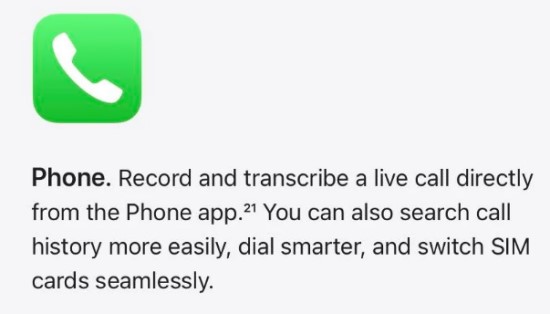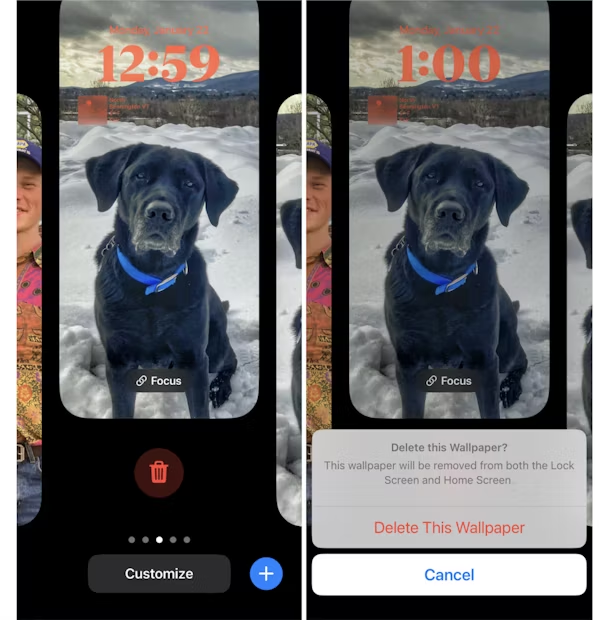【100%有效】解決iPhone循環重啟問題|iOS 26更新後修復指南
 Jerry Cook
Jerry Cook- 2025-09-03更新 / 修復iPhone 故障
我的 iPhone 一直重開機,每2-3分鐘就會發生這個問題,我該怎麼辦呢?我已經嘗試強制重啟,也把系統升級至最新版本了,拜託救救我!
如果你遇到 iPhone 一直重開機的問題,那可以透過以下幾個方法排除故障,讓你的裝置恢復正常運作。這樣的情況通常是 iOS 最新系統 iOS 26 中的錯誤所造成的,並非手機的硬體損壞而致。在本篇教學中,我們將會說明 7 個有效方案,協助你解決更新 iOS 26 後 iPhone 一直重開機。
- 一、為什麼更新系統後iphone一直重開機?
- 二、如何停止iPhone 自動重開機?
- 方法1:在不丟失數據的情況下解決iPhone循環重啟【最佳方案】
- 方法2:強制重啟iPhone
- 方法3:重置所有設定
- 方法4:移除有問題的應用程式
- 方法5:使用iTunes還原iPhone(會清除數據)
- 方法6:移除SIM卡
- 方法7:修復硬體故障問題
- 額外提示:如何避免更新iOS 26 後出現iPhone自動重啟的問題
- 三、升級 iOS 26 後的其他常見問題
一、為什麼更新系統後 iPhone 一直重開機?
升級系統到最新的iOS版本後,導致iPhone 一直重開機的幾個常見原因如下:
硬體問題
- 電池問題:電池老化或損壞會導致設備在充電時無法正常工作以及iphone 自動重開機。
- 充電線或充電器問題:使用非官方或損壞的充電線和充電器可能導致充電不穩定、iphone 不停重新開機。
- 充電口損壞或髒污:充電口內部的接觸不良或被灰塵堵塞,也可能導致iphone充電一直重開機。
軟體問題
- 系統故障或崩潰:iOS 系統中的某些故障或錯誤可能導致iphone一直重開機。
- 軟體衝突:某些應用程序或後台進程可能與系統產生衝突,導致iphone 重複開機。
- iOS 更新問題:某些 iOS 更新可能存在漏洞,導致iphone 自動重開機。
外部因素
- 過熱保護:設備過熱時,可能會出現iphone 自動重開機現象以保護硬體。
其他問題
- 惡意軟體或病毒:雖然 iPhone 上的惡意軟體較少,但仍有可能,這些惡意軟件會導致iphone 一直重開機。
- 儲存空間不足而延伸出iphone 自動重開機的問題。
在多數的情況下,更新系統後之所以會發生重啟問題,是因為軟體錯誤所造成的衝突與故障。
二、如何停止iPhone 自動重開機?
現在我們已經了解更新iOS 26 後,iphone一直重開機的一些潛在原因,那就讓我們繼續討論對應的解決方案。
方法1:在不丟失數據的情況下解決iPhone循環重啟【最佳方案】
UltFone iOS 系統修復大師 是解決iPhone不斷重新啟動的最佳解決方法,因為它可以確保無數據丟失的風險。
這款強大的軟體可以修復超過 150 種不同的 iOS 系統問題,包括卡在蘋果標誌、卡在恢復模式,或是你所遇到的循環重啟問題。它使用現今的系統修復技術來排除故障問題,並且修復損壞的 iOS 系統問題,同時完整保留所有裝置資料,效果非常驚人。
✔️UltFone iOS系統修復大師的主要特色:
- 修復iPhone不斷循環重啟和其他系統問題,且不會丟失數據
- 只需簡單的一鍵操作,無需任何專業技術都可使用
- 支援從iOS 26 降級到想要的版本,或升級到最新的 iOS 系統
- 適用於所有iPhone型號,包括最新的 iPhone 17 和 iOS 26
接下來,我們將會教你如何解決更新 iOS 26 後iPhone 自動重開機的問題。
- 步驟 1執行 UltFone iOS 系統修復大師,然後使用 USB 資料線將 iPhone 連線到電腦上,並點選開始。
- 步驟 2在主介面上,選擇「標準修復」選項。
- 步驟 3 UltFone iOS 系統修復大師會為手機匹配對應的韌體包,然後點選「下載」。如果沒有自動匹配上韌體包,你可以手動導入。
- 步驟 4當韌體包下載完成後,就能點選「開始標準修復」。接著,耐心等待系統修復,並要確保手機和電腦的連線沒有中斷。
- 步驟 5修復成功後,介面會顯示出相關訊息,當你點選「完成」後,iPhone 一直重開機問題就能解決了。





方法2:強制重啟 iPhone
有的時候,iPhone 的重啟問題可能是由軟體小故障,或是 iPhone 更新過程卡住所引起的。執行強制重啟可以幫助清除這類型的暫時性問題,讓你的 iPhone 再次正常運行。這個操作刷新所有正在運行的程式,並且重新啟動你的裝置,並不會刪除任何數據,所以你可以安心操作。
以下是強制重啟 iPhone 的操作指南:
- 步驟1:不同機型會有不同操作。
- 步驟2:當螢幕出現關機滑桿時,依然不要放開按鍵。
- 步驟3:接著,iPhone就會完成強制重啟,而你就可以檢查看看問題是否已被修復了。
如果你所使用的是iPhone 8或更舊機型,同時長按「電源」鍵和「Home」鍵,直到看到螢幕出現蘋果標誌。
如果你所使用的是iPhone X或更新機型,同時長按「電源」鍵和「調高音量」鍵,直到看到螢幕出現蘋果標誌。

方法3:重置所有設定
重置iPhone設置可以將iOS的配置恢復為預設值,從而解決軟體錯誤所造成的問題,其中包括更新系統後所造成的iPhone 一直重開機。這個操作會保留裝置中的所有數據,所以你也無需擔心。
根據以下步驟以重置你的iPhone設定:
- 步驟1:前往「設定」>「一般」>「重置」。
- 步驟2:點擊「重置所有設定」,然後輸入你的裝置螢幕密碼。
- 步驟3:再次點擊選項以確認你要重置所有設定,然後等待iPhone還原所有配置。
- 步驟4:完成後,你就可以檢查看看循環重啟的問題是否仍然存在了。
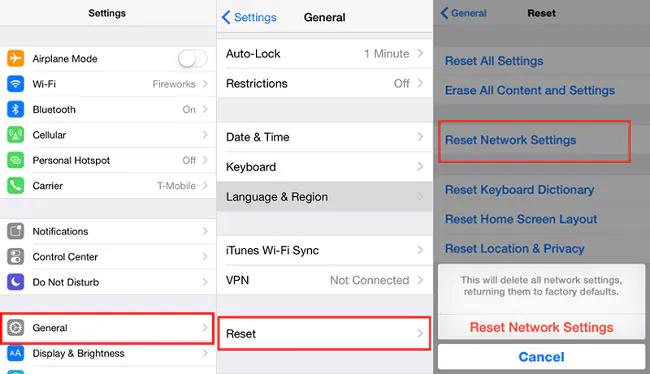
方法4:移除有問題的應用程式
在你更新了 iOS 系統後,某些第三方應用程式會與核心升級不相容或發生衝突。為此,你可以嘗試卸載任何帶有問題的程式,以解決不斷重開機的問題。
你可以根據以下指示移除有問題的應用程式:
- 步驟1:檢查所有的應用程式並且確保它們已更新到最新版本。若還沒,那你可以先進行更新動作。
- 步驟2:接著,找出頻頻崩潰、凍結或是功能異常的程式,並將他們從手機中移除。
- 步驟3:注意具有輔助功能、覆蓋或系統整合的應用程式,因為它們更容易與系統發生衝突。
- 步驟4:卸載完成後,你應該持續監控你的裝置,以確保重新啟動的問題已被解決。
方法5:使用 iTunes 還原 iPhone(會清除數據)
如果你想要完全擦除 iPhone 中的所有數據,並安裝一個穩定的 iOS 系統,那你就可以使用 iTunes 回復你的裝置了。當你在升級 iOS 26 後遇到iPhone 自動重開機的問題,這也確實是個有效的修復辦法。但要注意的是,這個操作會使你丟失所有數據。
透過 iTunes 回復裝置的操作步驟如下:
- 步驟1:將你的 iPhone 連接到電腦並開啟 iTunes 程式。
- 步驟2:點擊左側的「摘要」選項,然後點擊「回復 iPhone 」。
- 步驟3:這個動作會將你的裝置回復至出廠設定,並且清除所有資料。
- 步驟4:完成回復後,你可以再次你的 iPhone 以將曾備份的數據和內容轉移裝置中。

方法6:移除 SIM 卡
在極少數情況下,SIM卡的問題也會導致iPhone隨機重啟。因此,我們也建議你先移除SIM卡以檢查裝置的運行狀況。如果iPhone在無SIM卡的情況下不在自動重啟,那你就可以到電信商更換新的晶片了。
如何從 iPhone 移除 SIM 卡呢:
- 步驟1:找到 SIM 卡插槽後,使用回形針或 SIM 卡移除工具來打開托盤。
- 步驟2:輕輕地從托盤中取出 SIM 卡。
- 步驟3:在沒有 SIM 卡的情況下測試你的 iPhone 一段時間。
- 步驟4:如果 iPhone 一直重開機的問題已被解決,那你就可以更換新的 SIM 卡了。
方法7:修復硬體故障問題
即使你已經完成以上的修復動作,但iPhone 自動重開機的問題仍然存在,則表示你的裝置可能帶有潛在的硬體問題,例如電池老化而導致電源不穩定。
如果你想要檢測iPhone的硬體問題,你可以根據以下步驟進行操作:
- 步驟1:在蘋果直營店或經銷商預約Genius Bar服務。
- 步驟2:專業的技術人員可以檢查你的iPhone,並診斷出你的電池、主機板或是其他零件是否已損壞。
- 步驟3:維修或更換新的硬體後,你可能就可以解決手機重啟的問題了。
額外提示:如何避免更新 iOS 26 後出現 iPhone 自動重啟的問題
正如你所經歷的故障情況,更新 iOS 26 可能會帶來循環重啟或其他問題的風險。如果你想要以最安全的方法升級系統,那你可以使用可靠的 iOS 降級或升級工具,例如UltFone iOS 系統修復大師 中的 iOS 升降級功能。
這款軟體可以讓你從 iOS 26 無縫降級或升級到 iOS 26 穩定版,而且不會丟失任何數據。此外,它還可以修復許多iOS問題,如iPhone 一直重開機,還可以替你安裝最適用的固件檔案。
三、升級iOS 26 後的其他常見問題
病毒或惡意程式會否導致 iPhone 自動重開機?
很少,病毒或惡意軟體感染可能會導致 Android 手機不斷重新啟動。然而,病毒在 iPhone 上極為罕見,所以不會直接導致重啟問題。
總結
如果你在更新iOS 26 後發生iPhone 一直重開機,請不要慌張!在大多數的情況下,這個擾人的問題可以透過一些簡單的故障排除辦法得以解決。其中最有效的修復方案就是使用專業的iOS修復工具,而我們大力推薦 UltFone iOS 系統修復大師。它可以協助你修復iPhone系統文件,並停止自動重啟的情況,最重要的是它不會刪除任何數據。
此外,你也可以嘗試強制重啟iPhone、重置所有設定、刪除有問題的程式,或是排除硬體損壞問題。當然,使用iTunes升級到最新的iOS版本並回復裝置也可能有所幫助。有需要的你就趕緊把這篇指南收藏起來囉~